Obs!: Den här artikeln har fyllt sitt syfte och kommer snart att tas bort. För att undvika förvirring kommer vi att ta bort alla länkar som vi känner till. Om du har skapat länkar till den här sidan ber vi dig ta bort dem. På det sättet gör vi tillsammans webben mer användbar.
Du kan ta bort en färg kategori från kategori listan om du inte längre vill eller tar bort en färg kategori från objekt som du har kategoriserat.
Ta bort en färg kategori från kategori listan
När du har tagit bort en färg kategori från kategori listan kan du inte tilldela den till några nya objekt. Men det tar inte bort det från befintliga objekt. Om du vill ta bort en kategori från ett enskilt objekt eller en grupp objekt kan du läsa ta bort en färg kategori från ett meddelande, en kontakt, ett Kalender objekt eller en uppgift.
-
Välj kategoriserai gruppen taggar från valfri mapp.
-
Markera alla kategorier.
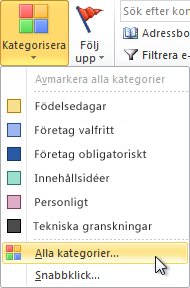
-
Markera kryss rutan bredvid den kategori som du vill ta bort, Välj ta bort och välj sedan Ja när du uppmanas att bekräfta borttagningen.
Ta bort en färg kategori från ett meddelande, en kontakt, ett Kalender objekt eller en uppgift
Det finns flera sätt att ta bort en färg kategori från ett objekt.
Ta bort en färg kategori från ett enskilt objekt i en mapp
-
Högerklicka på objektet, Välj kategorisera och välj sedan den kategori som du vill ta bort från objektet. Du kan också välja Rensa alla kategorier för att ta bort alla kategorier från ett objekt.
Ta bort en färg kategori från alla objekt som kategorin är tilldelad till
-
Du kan bara ta bort en färg kategori från flera objekt samtidigt om du är i en tabellvy.
Ta bort specifika färg kategorier från flera objekt samtidigt
-
Välj Visa och sedan kategorier i gruppen ordning. Med den här gruppen grupperas objekten i en enskild mapp efter kategori.
-
Bläddra tills du hittar den kategori som du vill ta bort.
-
Markera det första objektet i listan och håll sedan ned SKIFT och bläddra ned till slutet av listan och markera det sista objektet i listan.
-
Högerklicka på de markerade objekten, Välj kategorisera och välj sedan den kategori som du vill ta bort från objektet. Du kan också välja Rensa alla kategorier för att ta bort alla kategorier från ett objekt.
Obs!: Om du vill ta bort en färg kategori från ett återkommande Kalender objekt öppnar du serien i stället för en enstaka förekomst av objektet. Färg kategorier är tilldelade till alla objekt i en serie.
Ta bort en färg kategori från kategori listan
När du har tagit bort en färg kategori från kategori listan är den inte längre tillgänglig för att koppla till objekt såvida du inte skapar den igen. Om du tar bort en färg kategori tas den inte automatiskt bort från tidigare markerade objekt, men du kan ta bort den manuellt om det behövs.
-
I verktygsfältet klickar du på Kategorisera

-
Klicka på Alla kategorier.
-
Välj färg kategorin och klicka sedan på ta bort.
Ta bort en färg kategori från ett meddelande, en kontakt, ett Kalender objekt eller en uppgift
Du kan ta bort en färg kategori från ett objekt i en tabell vy, till exempel Inkorgen eller från det öppna objektet.
Ta bort alla färg kategorier från ett objekt i en tabellvy
-
Högerklicka på objektet som du vill använda, klicka på kategorisera på snabb menyn och klicka sedan på avmarkera alla kategorier.
Ta bort särskilda färg kategorier från ett objekt i en tabellvy
-
Högerklicka på objektet, klicka på kategorisera på snabb menyn och klicka sedan på alla kategorier.
-
Avmarkera kryss rutorna för de färg kategorier du vill ta bort.
Ta bort en färg kategori från ett öppet objekt
-
I meddelandets rubrik högerklickar du på färg kategorin och klickar sedan på ta bort färg kategori namn.
Tips: Om du vill ta bort alla färg kategorier som är kopplade till objektet högerklickar du på en av färg kategorierna och klickar på avmarkera alla kategorier.
Meddelanden:
-
När du tar bort en färg kategori från ett återkommande Kalender objekt måste du öppna serien i stället för en enstaka förekomst av objektet. Färg kategorier är tilldelade till alla objekt i en serie.
-
Att göra-fältet visas alltid i en tabellvy. Du kan ta bort en färg kategori från en aktivitet eller ett annat objekt i att göra-fältet på samma sätt som i andra tabellvyer.
-
Ta bort en färg kategori från en anteckning
-
Högerklicka på anteckningen, klicka på kategorisera på snabb menyn och klicka sedan på avmarkera alla kategorier.
Ta bort specifika färg kategorier från en anteckning i vyn ikoner eller en tabellvy
-
Högerklicka på anteckningen, klicka på kategorisera på snabb menyn och klicka sedan på alla kategorier.
-
Avmarkera kryss rutorna för de färg kategorier du vill ta bort.
Ta bort alla färg kategorier från en öppen anteckning
-
Klicka på Antecknings

-
Klicka på kategoriseraoch sedan på avmarkera alla kategorier.
Ta bort specifika färg kategorier från en öppen anteckning
-
Klicka på Antecknings

-
Klicka på kategorisera, klicka på alla kategorieroch avmarkera sedan kryss rutorna för de färg kategorier du vill ta bort.










